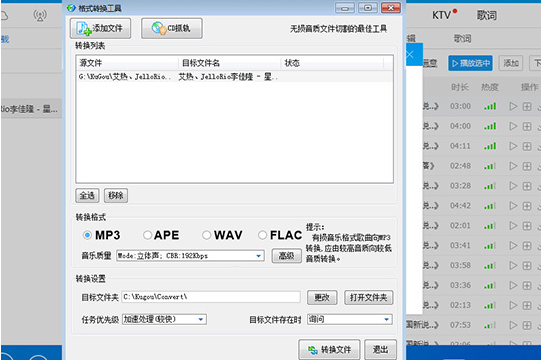如何用酷狗音乐下载mp3?用酷狗音乐下载mp3的教程
酷狗音乐里面囊括了很多好听的歌曲。我们在使用酷狗音乐听到好听的歌曲的时候,就会想将其下载到本地或是mp3中,以便于之后收听。那么,想要将其下载mp3的格式,该怎么操作呢?下面就是用酷狗音乐下载mp3的教程,一起了解一下。
1、打开酷狗,进入到主界面。
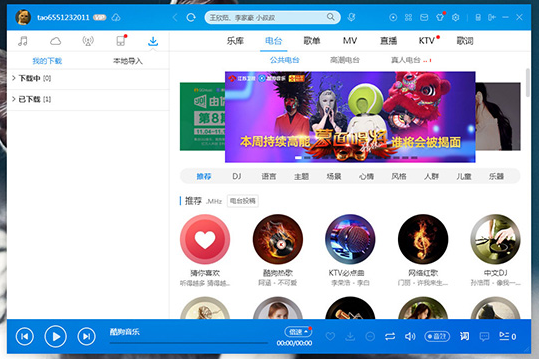
2、在上方的搜索栏中输入自己想要下载的那一首歌曲名称或歌手信息,将会在下方出现相关的歌曲结果,之后只需要使用鼠标右键点击歌曲,接着在新出现的栏目中点击“下载”选项即可开始下载,如下图所示:
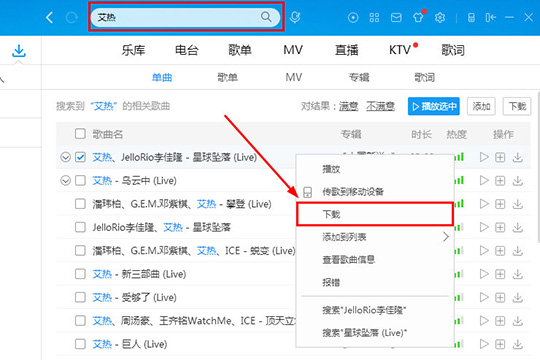
3、之后将会出现下载窗口,选择合适的音质,默认或更改下载地址,点击“立即下载”即可开始歌曲的下载,如下图所示:
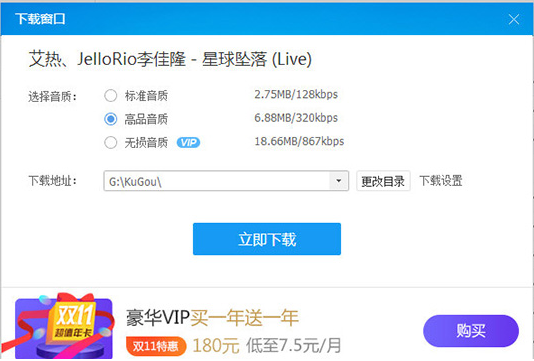
4、可以在左侧的“我的下载”中找到已下载的歌曲,如下图所示:
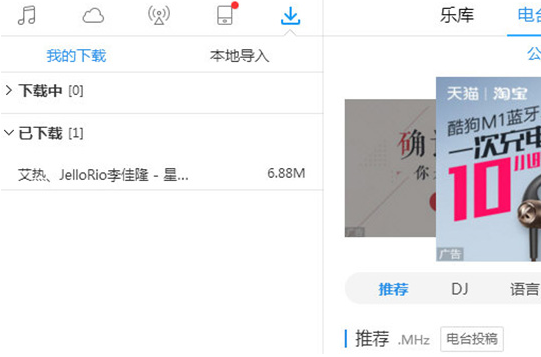
5、用户可以去下载的目录看看刚刚下载的歌曲是什么格式的,只需要右键点击刚刚那首歌曲,在出现的栏目中点击“打开文件所在目录”选项进入到文件夹,如下图所示:
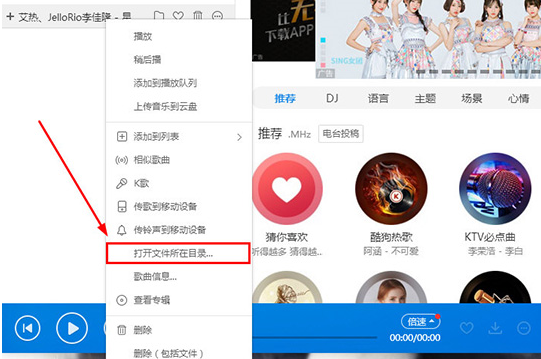
6、可以看到,刚刚默认下载的歌曲直接是MP3的格式,也就不需要更改了;如果出现不是MP3格式的情况,就需要使用到酷狗音乐中的转换格式功能了,如下图所示:
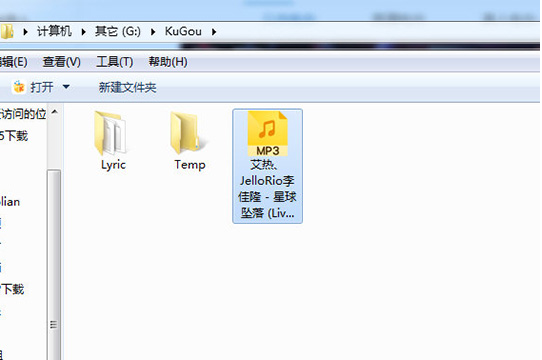
7、回到酷狗音乐的主界面,点击上方红框标注内的“工具”选项,如下图所示:
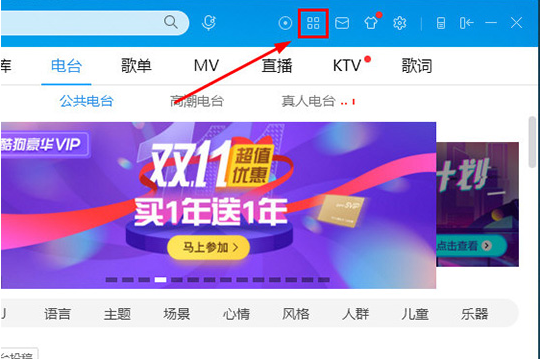
8、在点击之后将会出现应用工具的界面栏目,之后点击“格式转换”功能选项即可开始你的MP3转换之路,如下图所示:
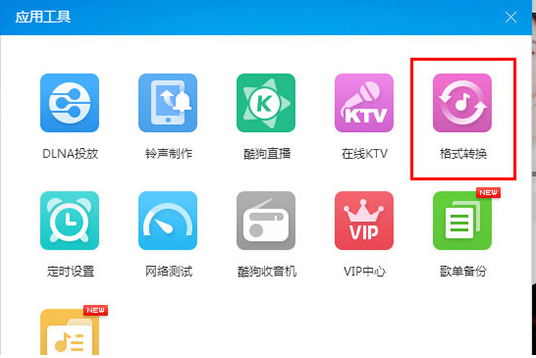
9、在新出现的格式转换工具中,第一步添加刚刚下载的歌曲文件,第二步选择输出的转换格式,在这里选择“MP3”格式,接着选择合适的音乐质量和输出目标文件,最后点击“转换文件”即可开始转换,也就完成了所有的步骤,如下图所示: